win10 输入法 卡
更新时间:2024-07-01 16:08:36作者:jiang
Win10自带输入法在使用过程中偶尔会出现卡顿的情况,影响用户的输入体验,针对这一问题,我们可以采取一些解决方案来提高输入法的流畅度和稳定性。通过调整输入法设置、清理输入法缓存、更新系统补丁等方式,可以有效地解决输入法卡顿的情况,让用户在使用Win10系统时能够更加顺畅地进行文字输入。
操作方法:
1.通常出现这个问题,是因为微软的输入法需要记录输入的轨迹和信息来更加适应用户。并且还会发送信息到网络去完善输入法,然后利用云计算发送到用户电脑。这也是卡顿的主要原因,这里我就说一下怎样关闭云计算解决卡顿问题。(如果系统是其他语言,出现卡顿问题也可以用此方法解决)
2.第一步:打开“开始”,选择“设置”。
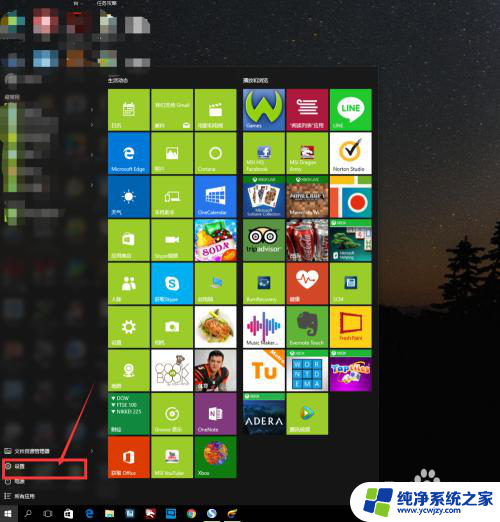
3.第二步:选择“时间和语言”。
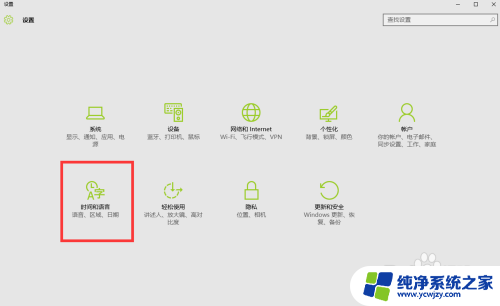
4.第三步:选择“区域和语言”。
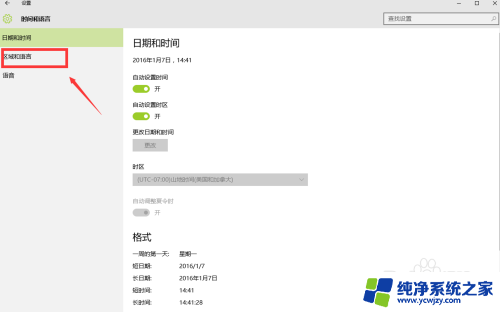
5.第四步:选择语言中的中文”选项“。(如果没有选项,单击一下你要选择的语言就会出现选项)
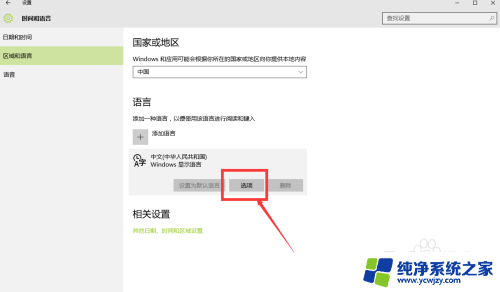
6.第五步:选择微软输入法”选项“。
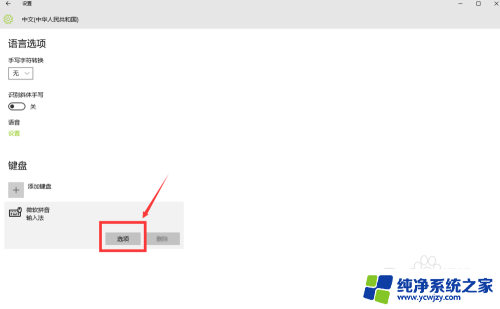
7.第六步:往下翻阅到“云计算”那一项,直接关闭就行了。从此不用忍受微软输入法的卡顿了。
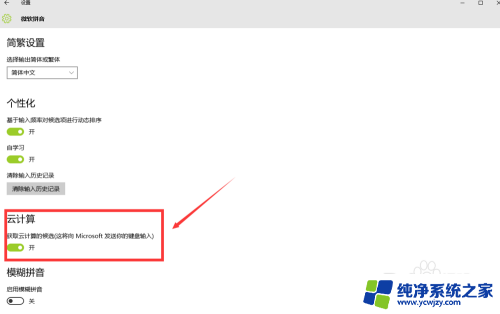
8.如果以上步骤不能解决问题,那有可能是电脑配置低或者是运行缓慢。如果真是这样那就把上面的个性化也关上。如果还是不行,那只能更换第三方输入法了。
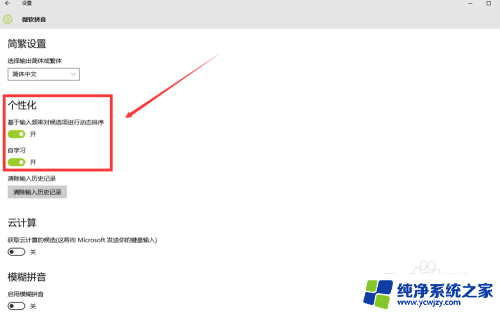
以上是关于Win10输入法卡顿的全部内容,如果遇到这个问题,您可以按照以上方法来解决,希望对大家有所帮助。
- 上一篇: win10系统找不到本地用户和组
- 下一篇: 蓝牙耳机连上电脑
win10 输入法 卡相关教程
- win10用输入法就卡死 win10微软拼音输入法卡顿解决方法
- win10中文输入法卡顿 win10自带输入法打字卡顿原因分析
- win10自带输入法卡顿 Win10自带输入法在打字时卡顿怎么办
- dnfwin10卡输入法解决 WIN10运行DNF输入法卡顿解决方法
- w10输入法玩游戏老是弹出 Win10游戏输入法打字卡顿怎么解决
- win10 输入法 默认 win10怎么设置中文输入法为默认输入法
- win10自带输入法繁体字 win10自带输入法如何设置繁体输入
- win设置默认输入法 Win10如何设置中文输入法为默认输入法
- 笔记本手写输入法 win10自带输入法怎样开启手写输入
- 语音输入法怎么输入 Win10语音输入设置方法
- win10没有文本文档
- windows不能搜索
- 微软正版激活码可以激活几次
- 电脑上宽带连接在哪里
- win10怎么修改时间
- 搜一下录音机
win10系统教程推荐
win10系统推荐